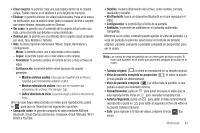Samsung SGH-I827 User Manual Ver.lc6_f6 (Spanish(north America)) - Page 83
Regresar a la página anterior, Mis archivos
 |
View all Samsung SGH-I827 manuals
Add to My Manuals
Save this manual to your list of manuals |
Page 83 highlights
• Eliminar: le permite eliminar la foto actual. Pulse enAceptar para eliminar la foto o en Cancelar. • Regresar a la página anterior ( ): le regresa a la página de cámara activa anteriormente donde puede tomar otra foto o grabar un video nuevo. Acceso a las fotos Cuando toma una foto, el archivo se guarda en la carpeta Camera (Cámara). Puede ver las fotos inmediatamente o verlas en cualquier momento en la carpeta Camera. 1. Desde la pantalla de inicio, pulse en ➔Mis archivos ➔ DCIM ➔ Camera (Cámara). 2. Pulse en el archivo de una foto para abrirlo en el visor de imágenes. 3. Deslice la pantalla hacia la izquierda para ver la foto siguiente o hacia la derecha para ver la foto anterior. Antes de seleccionar una foto, presione en la carpeta Camera (Cámara) para ver las siguientes opciones: • Compartir: le permite compartir fotos seleccionadas mediante AllShare, AT&T Social Net, Bluetooth, Correo (electrónico), Facebook, Gmail, Google +, Mensaje, Picasa, Social Hub, Wi-Fi Direct y YouTube. • Crear carpeta: le permite crear una subcarpeta dentro de la carpeta actual. Puede crearse en el teléfono o en la tarjeta de memoria. • Eliminar: le permite eliminar las fotos seleccionadas. Pulse en la marca de verificación, que se volverá verde, junto a cualquier archivo o carpeta que desea eliminar, después pulse en Eliminar. • Ver como: le permite ver el contenido de la carpeta actual como una lista, como una lista con detalles o como miniaturas. • Ordenar por: le permite ver el contenido de la carpeta actual ordenado por Hora, Tipo, Nombre o Tamaño. • Más: le ofrece opciones adicionales: Mover, Copiar, Renombrar y Configuración. - Mover: le permite mover una o más fotos a otra carpeta. - Copiar: le permite copiar una o más fotos a otra carpeta. - Renombrar: le permite cambiar el nombre de uno o más archivos de fotos. - Configuración: le permite definir varias opciones de carpeta generales: • Mostrar archivos ocultos: hace que se muestren los archivos y carpetas que normalmente estarían ocultos. • Mostrar extensión de archivo: hace que se muestren las extensiones de archivos. Por ejemplo: jpg. • Definir directorio de inicio: le permite elegir y definir el directorio de inicio. Selección y uso de las fotos Desde el visor de imágenes, tiene acceso tanto a funciones de macro (zoom, recortar y girar) como a opciones de menú. Para obtener más información, consulte "Opciones del visor de imágenes" en la página 77. Multimedia 78